Gendan de mistede / slettede data fra computeren, harddisken, flashdrevet, hukommelseskort, digitalkamera med mere.
Nyttige metoder Sådan gendannes filer fra beskadiget harddisk
 Opdateret af Valyn Hua / 21. oktober 2022 10:00
Opdateret af Valyn Hua / 21. oktober 2022 10:00En harddisk kan give dig mere lagerplads på din computer. Du kan tilføje flere videoer, billeder, andre filer og dokumenter i dette tilfælde. Du behøver ikke tænke på, om der stadig er mere kapacitet på din enhed. Du behøver ikke lide for at finde disse, fordi de allerede er tilgængelige på markedet. En anden god ting at overveje ved disse er deres lange levetid. Du behøver ikke at udskifte dem år for år. Alt du skal gøre er at tage dig af dem ved hjælp af din computer. Men hvad hvis du en dag ikke bemærker, at din harddisk ikke fungerer?
Denne artikel vil vise dig forskellige slags metoder til, hvordan du genopretter en beskadiget harddisk. Det vil føre dig til et effektivt værktøj, som du kan bruge, hvis fejlfindingsvejledningerne ikke virker.


Guide liste
Del 1. Sådan repareres beskadiget harddisk
En harddisk kan give dig mere lagerplads på din computer. Du kan tilføje flere videoer, billeder, andre filer og dokumenter i dette tilfælde. Du behøver ikke tænke på, om der stadig er mere kapacitet på din enhed. Du behøver ikke lide for at finde disse, fordi de allerede er tilgængelige på markedet. En anden god ting at overveje ved disse er deres lange levetid. Du behøver ikke at udskifte dem år for år. Alt du skal gøre er at tage dig af dem ved hjælp af din computer. Men hvad hvis du en dag ikke bemærker, at din harddisk ikke fungerer?
FoneLab Data Retriever - gendan de tabte / slettede data fra computer, harddisk, flashdrev, hukommelseskort, digitalkamera og meget mere.
- Gendan fotos, videoer, dokumenter og flere data let.
- Forhåndsvisning af data inden gendannelse.
Denne artikel vil vise dig forskellige slags metoder til, hvordan du genopretter en beskadiget harddisk. Det vil føre dig til et effektivt værktøj, som du kan bruge, hvis fejlfindingsvejledningerne ikke virker.
Del 1. Sådan repareres beskadiget harddisk
Man kan sige, at harddisken er beskadiget, når den holder op med at fungere. Der er stor mulighed for, at dine data går tabt. En anden er, at den ikke kan ses på dit drev. I så fald kan din harddisk ikke udføre sine lagringsopgaver. Du skal være opmærksom på tegnene for at forhindre denne type hændelser. Der kan ske noget slemt med din harddisk, hvis du bemærker mistænkeligheden. Her er nogle eksempler:
- Du skal tjekke, hvor lyden kommer fra, når du hører mærkelige lyde på din computer. Hvis lyde er som bip eller klik, skal du kontrollere harddisken foran.
- Det er også et tegn på en beskadiget harddisk, når du har nogle manglende filer og ikke kan få adgang til dem. Før det sker, skal du sikre dig, at du allerede har sikkerhedskopieret dine filer og dokumenter.
- Når du bruger din computer, så fryser den konstant. Det er også et af tegnene. Du bør tjekke harddisken for at forhindre mere skade på din harddisk.
Der er fejlfindingsvejledninger, hvis du ikke havde mulighed for at bemærke disse tegn. Dette er et af de primære og nemme trin, du kan udføre. Du behøver ikke bekymre dig, fordi disse er nemme at gøre, hvis det er første gang, du reparerer din harddisk.
Måde 1. Tjek din filhåndtering
Du skal også overveje at tjekke din filhåndtering for at reparere din harddisk. Filhåndteringen er ansvarlig for at administrere dine filer på din computer.
Trin 1Åbne File manager på din computer. På venstre side af hovedgrænsefladen skal du højreklikke på navnet på den harddisk, du vil rette, og derefter markere Ejendomme knap. Indstillinger for egenskaber vises.
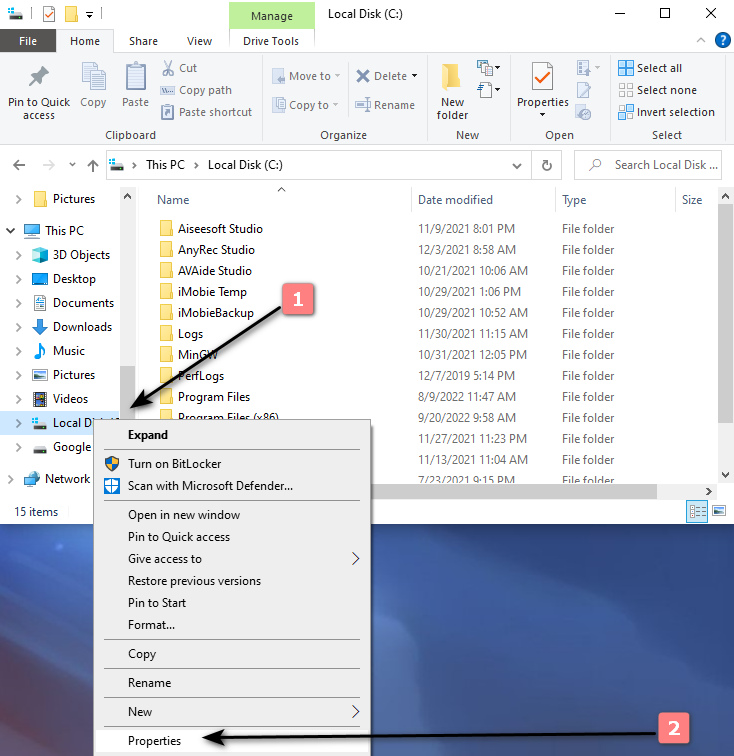
Trin 2Klik på værktøjssektionen over hovedgrænsefladen Check (Skak) knappen for at kontrollere drevet for filsystemfejl.
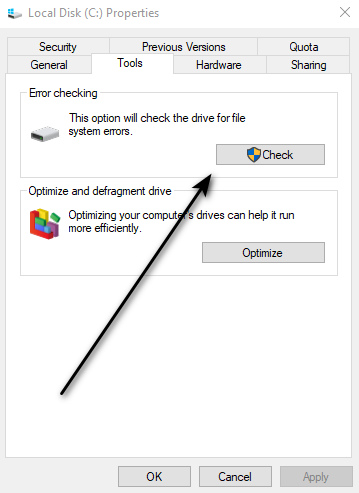
Trin 3Du vil se endnu en pop-up på din skærm. Sæt kryds ved Scan drev knappen, og vent derefter på scanningsprocessen. Hvis der er nogle problemer i drevet, skal du klikke på Reparer dette drev knappen for at reparere din harddisk.
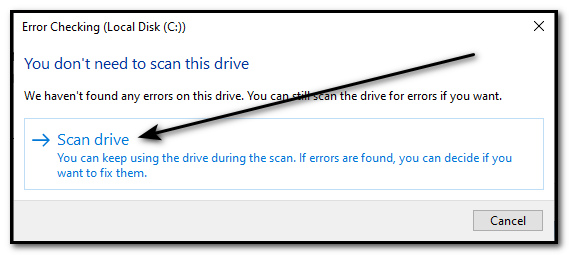
FoneLab Data Retriever - gendan de tabte / slettede data fra computer, harddisk, flashdrev, hukommelseskort, digitalkamera og meget mere.
- Gendan fotos, videoer, dokumenter og flere data let.
- Forhåndsvisning af data inden gendannelse.
Måde 2. Skift navnet på din harddisk
Trin 1Højreklik på Starten knappen på din computer, og sæt derefter kryds ved computer Management .
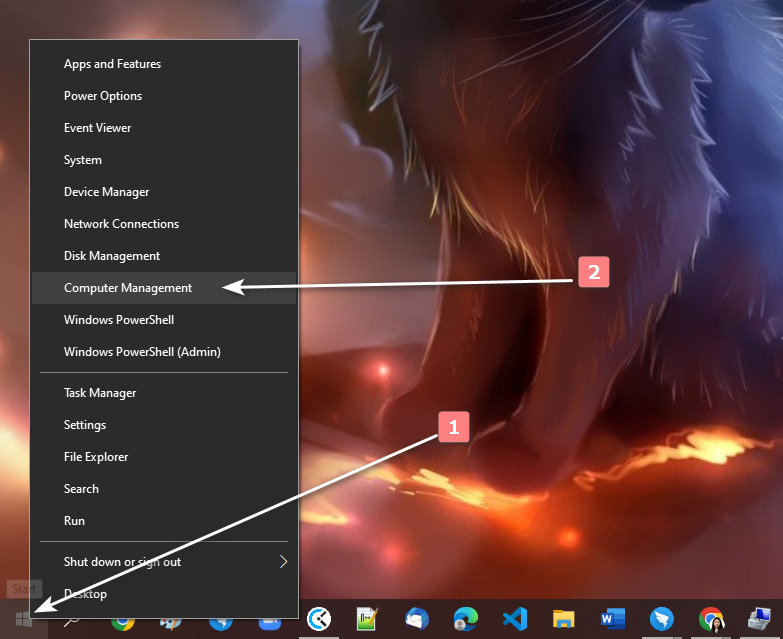
Trin 2Klik på knappen disk Management knappen på softwarens hovedgrænseflade. Du vil se navnene og listen over dine harddiske.
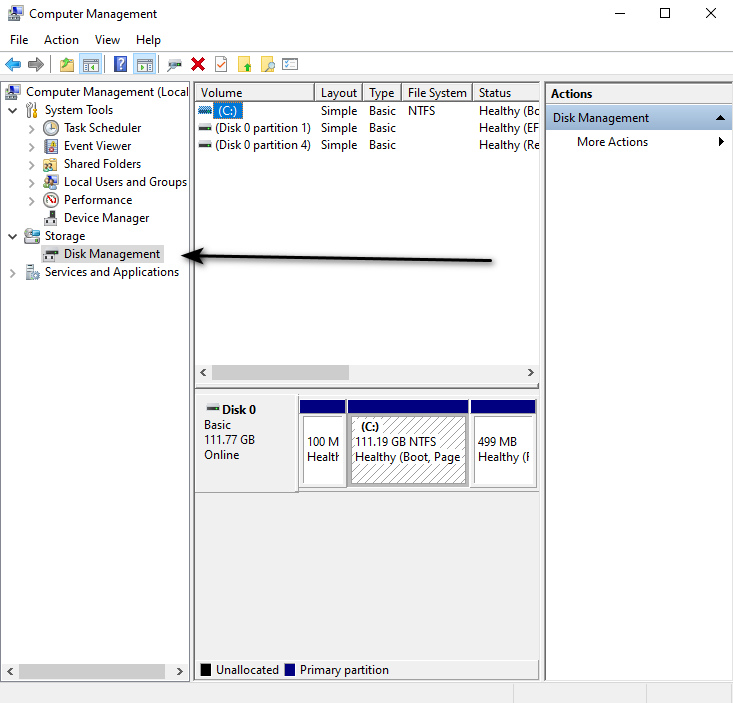
Trin 3Højreklik på navnet på den harddisk, du vil rette. Sæt kryds ved Skift drevbogstav og sti knapper. Til sidst skal du klikke på Skift knappen og klik på knappen Ja knappen for at bekræfte.
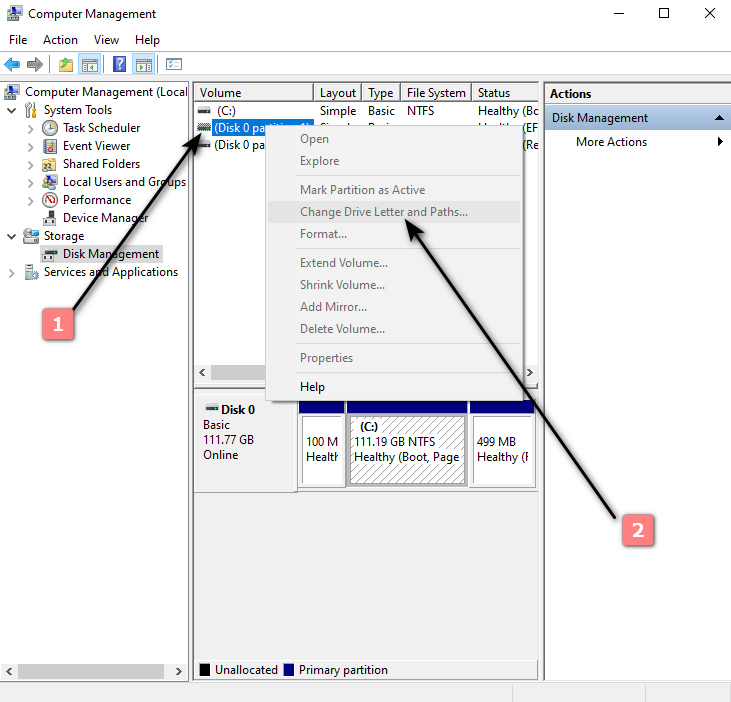
Del 2. Sådan gendannes data fra beskadiget harddisk med FoneLab Data Retriever
Har du udført fejlfindingsvejledningerne, men der er stadig ingen ændringer? Det er tid for dig at bruge softwaren til at gendanne filer fra beskadiget harddisk. Hvis du ikke er dygtig nok til at bruge et værktøj, er der intet at bekymre sig om i denne hændelse. FoneLab Data Retriever er det mest ligetil værktøj, du kan bruge. Det er nemt at få adgang til og gratis at downloade. En anden god ting ved denne software, den kan slippe af med mange genoprettelige hændelser. Disse er eksempler på computervirus, uventet slukning, utilsigtet sletning, uønsket format osv.
FoneLab Data Retriever - gendan de tabte / slettede data fra computer, harddisk, flashdrev, hukommelseskort, digitalkamera og meget mere.
- Gendan fotos, videoer, dokumenter og flere data let.
- Forhåndsvisning af data inden gendannelse.
Derudover er dette værktøj praktisk til gendannelse af tabte data og sikker at bruge på både Mac og Windows. Det understøtter også flere gendannes data. Eksempler er e-mails, video, lyd, dokumenter, fotos, harddiske og hukommelseskort. Tøv ikke med at rulle ned nedenfor for at lære, hvordan du genopretter beskadiget harddisk på din computer.
Trin til, hvordan du bruger FoneLab Data Retriever at gendanne filer fra beskadiget harddisk
Trin 1Download softwaren. Vent venligst på downloadprocessen, lav WinRar-opsætningen, installer appen og start den. Du kan klikke på knappen Skift til Mac, hvis du er Mac-bruger.
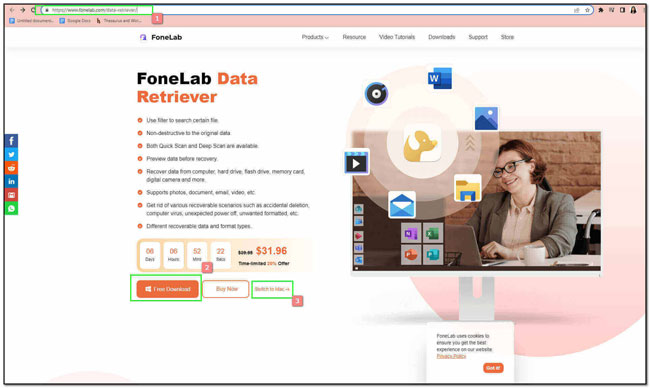
Trin 2Efter at have startet værktøjet, vil du se placeringen af dine data, og hvilken type de er. Vælg det harddiskdrev, du vil gendanne, i den midterste del af softwarens hovedgrænseflade. Sæt derefter kryds ved Scan knappen i den nederste højre del af softwaren.
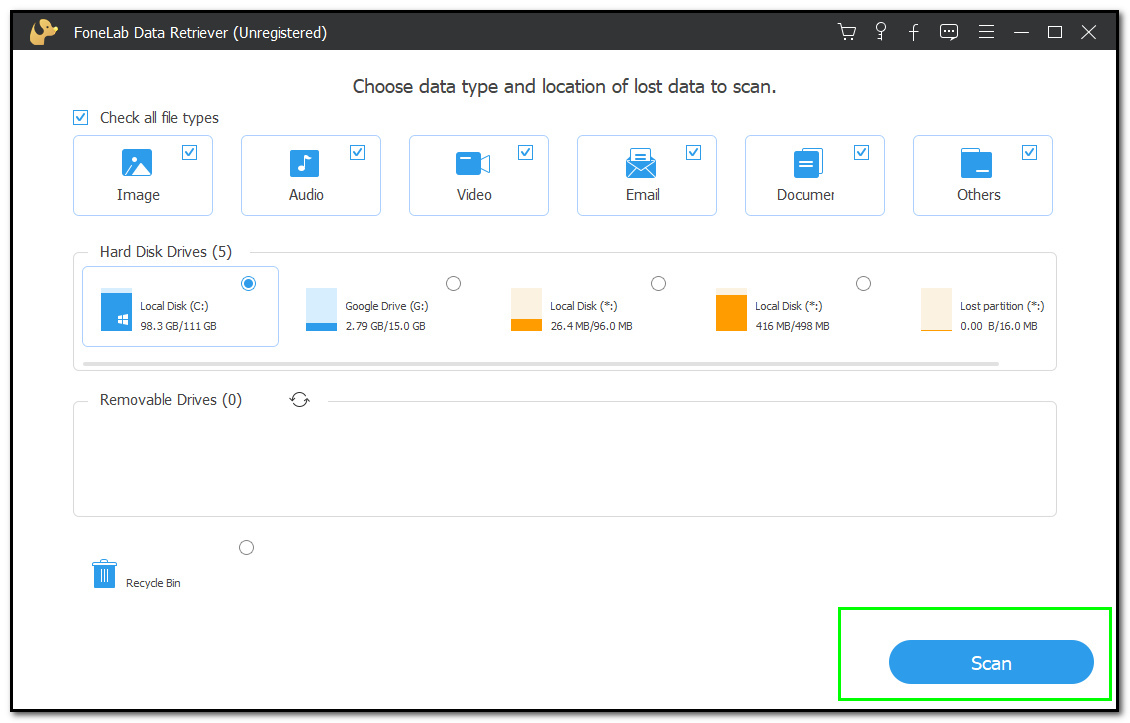
Trin 3En hurtig scanning følger, så vil du se typelisten over dine filer. Du kan klikke på filtre knap for nem adgang til dine filer. Bortset fra det kan du sætte kryds ved Dyb scanning knappen for flere resultater.
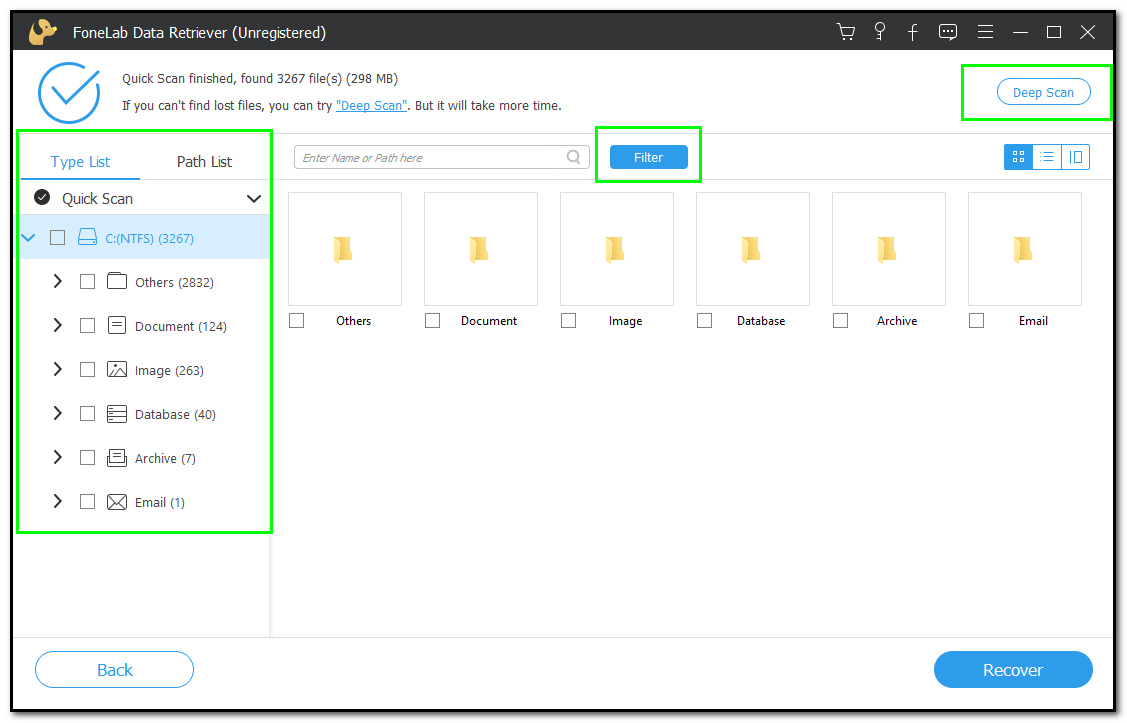
Trin 4Tick den Recover knappen efter at have valgt alle de filer, du vil gendanne.
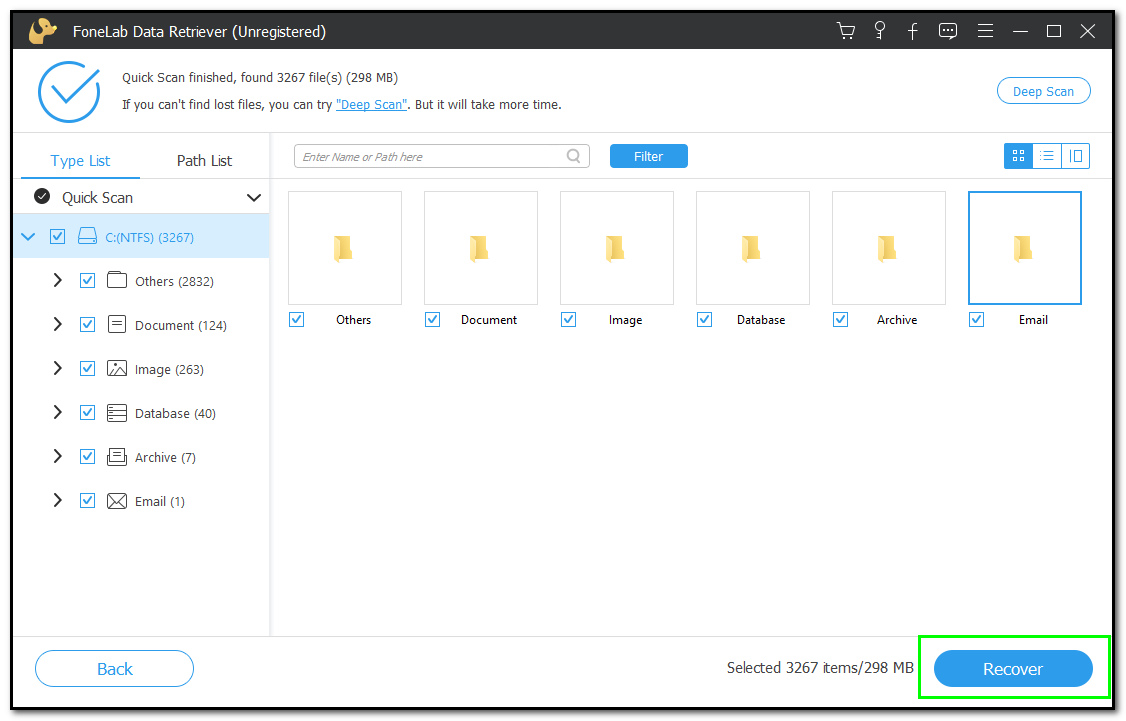
FoneLab Data Retriever - gendan de tabte / slettede data fra computer, harddisk, flashdrev, hukommelseskort, digitalkamera og meget mere.
- Gendan fotos, videoer, dokumenter og flere data let.
- Forhåndsvisning af data inden gendannelse.
Del 3. Ofte stillede spørgsmål om, hvordan man gendanner data fra beskadiget harddisk
1. Kan jeg gendanne data fra en defekt harddisk?
Ja du kan. Du kan bede om hjælp fra fagfolk eller gøre det selv. I tråd med det, læs nogle nemme fejlfindingsvejledninger. Disse vejledninger hjælper dig med at udføre den rigtige løsning til din harddisk. Og til sidst kan du bruge software som f.eks FoneLab Data Retriever.
Hvad er årsagerne til en beskadiget harddisk?
Der er forskellige årsager til en beskadiget harddisk. Overophedning kan være den primære årsag til, at din harddisk ikke fungerer godt. Det skyldes dårlig computerventilation. Bortset fra det er vira også årsagen til en defekt harddisk. Vær opmærksom på disse almindelige tegn. Sikkerhedskopier dine filer, så du ikke behøver at bekymre dig om denne hændelse.
FoneLab Data Retriever - gendan de tabte / slettede data fra computer, harddisk, flashdrev, hukommelseskort, digitalkamera og meget mere.
- Gendan fotos, videoer, dokumenter og flere data let.
- Forhåndsvisning af data inden gendannelse.
Der er masser af fejlfindingsvejledninger til reparation af din harddisk. Brugere kan bruge disse vejledninger, selvom de ikke er professionelle. Især ved gendannelse af filer på en beskadiget harddisk. På den anden side kan du bruge software relateret til dette problem. Jeg anbefaler stærkt FoneLab Data Retriever på grund af dets sikkerhedsfunktioner og nemme trin. Disse er lette at få adgang til og gode for en førstegangsbegynder i at reparere deres harddisk.
